谈到视频编辑,许多用户更喜欢在 Mac 上进行,因为他们可以使用出色的视频编辑应用程序。 但是,大多数在 Mac 上保存和编辑视频的用户都意外删除或丢失了未保存的视频片段。 这是因为数据丢失是不可避免的。
许多用户解释说,一旦视频从 MacBook 中删除,它们就一去不复返了。 但是,好消息是您可以借助本文从 Mac 恢复已删除的视频。 从 Mac 或 MacBook 恢复已删除的视频时,实际上可能会遇到两种情况。
您正在尝试从 Mac 垃圾箱中恢复视频的地方。 另一个是您甚至从 Mac 垃圾箱中删除了视频,即永久删除,这很复杂。
要知道详细请阅读文章的下一段上的解释 如何从 Mac 或 MacBook 恢复已删除的视频。
"永久删除视频后,唯一可以恢复它的方法是使用可靠的视频恢复工具,如 Remo Video Recovery 软件。 Remo 采用最直观的图形用户界面设计,只需 6 次轻松点击,即可帮助您在 Mac 上恢复已删除的视频。 单击下载按钮并将 6 次点击减少到 5 次。"


免责声明: 在从 MacBook 恢复已删除的视频之前,首先您需要避免已删除的视频被新数据覆盖。 因此,一旦您不小心从 Mac Volume 中删除或丢失了视频文件,请不要在其上保存任何新数据。 因此,在您从 MacBook 恢复已删除的视频之前,请停止使用 MacBook。
删除的视频在 Mac 上去了哪里?
Mac 上删除的视频通常最终会出现在垃圾箱中。
通常,有两种情况,根据它,您可以尝试从 Mac 或 MacBook 恢复已删除的视频。
从垃圾箱中恢复已删除的视频
就像在 MacBook 上删除视频时的任何其他文件一样,它们最终会出现在废纸篓文件夹中。 至 恢复已删除的视频 从垃圾箱中,您只需打开垃圾箱文件夹,右键单击您从 MacBook 中删除的视频,然后选择放回选项。
或者,您可以将它们拖到桌面上以恢复 MacBook 上已删除的视频。
清空垃圾
但是,如果您清空垃圾箱文件夹或永久删除视频,您会怎么做,视频文件将不会保存在 Mac 垃圾箱文件夹中。
幸运的是,有一种方法可以使用 Remo Recover Mac 从 MacBook 恢复已删除的视频。 有关如何在清空 Mac 垃圾箱的情况下从 MacBook 恢复已删除视频的说明,请参阅文章的下一部分。
说到 Remo,效率是关键词。 Remo 采用最高精度的扫描引擎设计,扫描每个单独的扇区以获取数据签名,并在 5 次简单的点击内有效地恢复每个字节。
警告: 避免在删除视频的同一卷上下载或安装 Mac 视频恢复软件。 这样做将覆盖视频并永久删除它们。
从 MacBook 恢复已删除视频的说明
下载并安装 Remo 照片恢复 为 Mac 上你的 Mac 或 MacBook。
- 从主屏幕选择Recover Photos 在下一个屏幕中,您将找到选项
- Recover Deleted Photos
- Recover Lost Photos
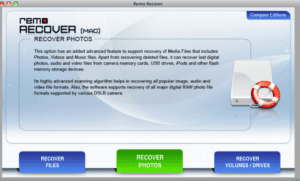
- 选择Recover Deleted Photos 从 MacBook 恢复已删除视频的选项,然后单击 Next 选择要从中恢复的驱动器。
- Remo Mac Video Recovery 软件会要求您提及文件类型。 标记Music and Videos option 并点击 Next 启动扫描
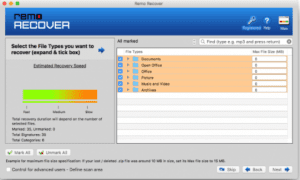
- 扫描卷后,您将能够在预览窗口中看到恢复的视频
- 标记要恢复的视频,然后单击在 MacBook 上保存已恢复的已删除视频
附加信息: 如果您在不知不觉中删除了视频,您仍然可以 从 SD 中恢复意外删除的视频 卡片在 Remo Recover 的帮助下。
如何在 Mac 上手动恢复丢失的视频?
是的,还有另一种方法可以免费从 Mac 恢复丢失的视频。 Mac Video Recovery 可以使用 Time Machine Backup 在系统实用程序中。 但是,由于应该打开 Time Machine Backup 并且您应该设置及时备份,因此存在巨大的不可预测性。 如果您没有备份,则恢复视频的机会很低。
为避免这种不确定的可能性,始终建议使用 Mac 视频恢复软件。 这样您就可以避免将您宝贵的视频置于危险之中。 Remo 就是这样一种软件,它可以帮助您从任何数据丢失情况中恢复 Mac 或 MacBook 上的视频。
如果您丢失的视频是AVI格式的,你也可以 恢复 AVI 视频 借助此视频恢复软件。
借助适用于 Mac 的 Remo 照片恢复软件恢复已删除、丢失或格式化的视频
· 恢复丢失的视频
在某些情况下,甚至您计算机的文件系统也可能没有已删除视频的注册表。 在这些情况下,雷莫Mac照片恢复软件的高级扫描功能,并恢复丢失的照片选项派上用场,以 恢复丢失的照片 和视频。 扫描算法将找到这些视频。
· 高级扫描选项
如果您正在处理复杂的数据丢失情况,例如 Mac 上的损坏卷或无法访问的卷,高级扫描选项是最好的选择。 它可以执行扇区级扫描并确保成功的 Mac 视频恢复。
· 选择扫描区域
选择扫描区域选项 Remo Mac 视频恢复软件将派上用场,如果您正在处理大型驱动器。 您可以根据一次要扫描的硬盘驱动器的百分比来划分扫描会话。
· 24/7 客户协助
如果您在从严重的数据丢失中恢复文件时需要帮助并且您无法弄清楚该怎么做。 我们有一支训练有素的技术团队随时待命,可帮助您从 MacBook 上的任何情况中恢复文件。
结论
您可能认为在 Mac 上恢复视频是一项复杂的工作,但在阅读本文后,您可能已经改变了它。 在您的 MacBook 或 Mac 上丢失视频可能有很多原因,但解决方案非常清楚,除了 Remo Photo Recovery 软件之外什么都适合 Mac。 但是,如果您遇到任何类型的数据丢失情况(可能不是视频),您仍然可以借助本文恢复任何类型的数据。 如果你觉得这篇文章对你有帮助,请分享出去。